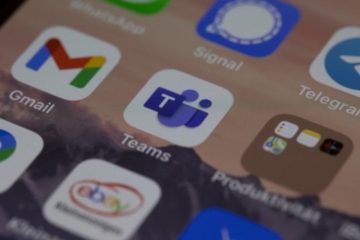Bạn không thích thanh tìm kiếm to lớn trên thanh tác vụ Windows 10 của mình? Tìm hiểu cách loại bỏ nó bằng các bước đơn giản và dễ dàng.
Một trong những thay đổi lớn trong Windows 10 là việc bổ sung thanh tìm kiếm trên thanh tác vụ, ngay bên cạnh biểu tượng menu Windows/Start. Hộp tìm kiếm lớn này giúp việc tìm kiếm các tập tin và ứng dụng trở nên dễ dàng. Tuy nhiên, đối với nhiều người dùng, thanh tìm kiếm chuyên dụng là không cần thiết vì thay vào đó họ sử dụng tìm kiếm trong menu Start. Ví dụ: thường dễ dàng hơn khi chỉ cần nhấn phím Windows và bắt đầu nhập so với nhấp vào thanh tìm kiếm hoặc sử dụng phím tắt riêng để gọi nó.
Rất may, nếu không sử dụng phím này, bạn có thể dễ dàng xóa thanh tìm kiếm trên thanh tác vụ trong Windows 10 khá dễ dàng. Tất cả những gì bạn phải làm là sửa đổi một tùy chọn duy nhất trong cài đặt thanh tác vụ và bạn đã sẵn sàng. Sau khi xóa, nó sẽ giải phóng rất nhiều không gian trên thanh tác vụ để bạn có thể ghim nhiều ứng dụng và tiện ích trên thanh tác vụ hơn. Hướng dẫn này chỉ cho bạn cách thực hiện theo các bước đơn giản. Hãy bắt đầu.
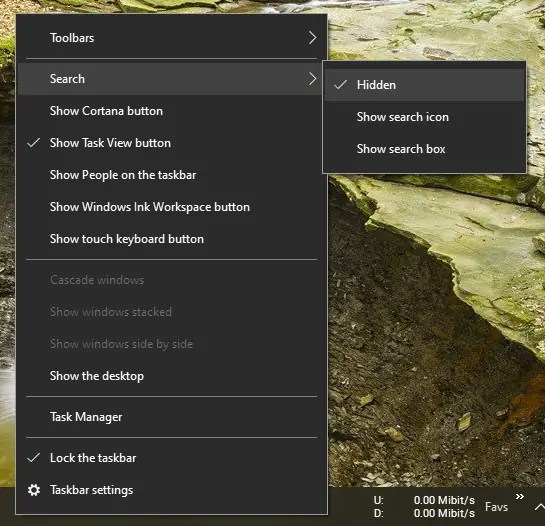
Các bước xóa Thanh tìm kiếm trên thanh tác vụ trong Windows 10
Để ẩn hoặc hoàn toàn hãy xóa thanh tìm kiếm, hãy làm theo các bước bên dưới.
Nhấp chuột phải vào khoảng trống trên thanh tác vụ. Đi tới tùy chọn “Tìm kiếm“. Chọn tùy chọn “Ẩn“.
Chỉ vậy thôi. Ngay sau khi bạn chọn tùy chọn “Ẩn”, thanh tìm kiếm sẽ bị xóa khỏi thanh tác vụ Windows 10. Bạn vẫn có thể tìm kiếm tệp và ứng dụng trực tiếp từ menu Bắt đầu. Chỉ cần nhấn Phím Windows để mở menu Bắt đầu và bắt đầu nhập để tìm kiếm mọi thứ.
Lưu ý: Nếu không muốn xóa hoàn toàn thanh tìm kiếm, bạn có thể thu nhỏ nó thành biểu tượng. Để làm điều đó, hãy nhấp chuột phải vào khoảng trống trên thanh tác vụ và chọn tùy chọn “Tìm kiếm”> “Hiển thị biểu tượng tìm kiếm”.
Các bước để hiển thị Thanh tìm kiếm trên thanh tác vụ trong Windows 10
Nếu muốn thanh tìm kiếm chuyên dụng trên thanh tác vụ, bạn có thể kích hoạt thanh tìm kiếm đó thông qua chính thanh tác vụ. Sau đây là cách thực hiện.
Nhấp chuột phải vào khoảng trống trên thanh tác vụ. Chọn “Tìm kiếm“> “Hiển thị hộp tìm kiếm“. Hành động này sẽ khôi phục hộp tìm kiếm trên thanh tác vụ.
Từ giờ trở đi, bạn có thể thấy thanh tìm kiếm đầy đủ trên thanh tác vụ. Giống như trước đây, bạn có thể tìm kiếm trực tiếp bằng cách nhập vào đó.
—
Chỉ vậy thôi. Thật đơn giản để ẩn thanh tìm kiếm trên thanh tác vụ trong Windows 10. Nếu có thắc mắc hoặc cần trợ giúp, hãy bình luận bên dưới. Tôi rất sẵn lòng hỗ trợ.